Převádějte, upravujte a komprimujte videa/audia ve více než 1000 formátech ve vysoké kvalitě.
Jak snadno oříznout GIF na požadovanou velikost ve Windows/Mac/Online
GIFy poskytují tolik zábavy, jak byly oblíbené na platformách sociálních médií obsahujících memy a vtipy. Některé obrázky GIF jsou však příliš velké na to, aby je bylo možné odeslat na internet. Musíte tedy oříznout GIF na požadovanou velikost pro různé platformy. Se správným nástrojem pro ořezávání tento úkol snadno zvládnete! Pro oříznutí GIF přes internet je k dispozici několik programů. Pokud máte potíže s nalezením, pokračujte ve čtení tohoto příspěvku. Níže jsou uvedeny tři snadné způsoby oříznutí obrázku GIF. Každý z nich byl prodiskutován a obsahoval podrobné kroky.
Seznam průvodců
Část 1: Nejjednodušší způsob, jak oříznout GIF na Windows/Mac Část 2: Jak oříznout obrázek GIF na požadovanou velikost online Část 3: Jak pomocí GIMPu oříznout animovaný GIF na různé velikosti Část 4: Časté dotazy o oříznutí animovaného GIFuČást 1: Nejjednodušší způsob, jak oříznout GIF na Windows/Mac
Nejjednodušší způsob, jak oříznout GIF, je pomocí výkonného programu, jako je 4Easysoft Total Video Converter. Nabízí uživatelům více než 15 sad nástrojů, včetně nástroje GIF Maker, který vám umožňuje vytvářet přizpůsobené GIFy pomocí vašich souborů videa nebo obrázků. Kromě toho má Video Cropper, který umožňuje uživatelům rychle získat požadovanou velikost výběrem poměru stran nebo volným nastavením snímku na požadovanou velikost. Můžete také použít animaci smyčky, upravit snímkovou frekvenci, vystřihnout nepotřebné snímky a části atd. Navíc, na rozdíl od jiných programů se špatnou kvalitou výstupu, můžete s tímto programem získat vynikající kvalitu videa, která vám umožní vychutnat si každý výstup.

Nabízejte výkonný nástroj GIF Maker, který vám umožní přizpůsobit GIF soubory videí a obrázků.
Poskytněte nástroj Video Cropper, který můžete vidět v panelu nástrojů a který vám umožní rychle získat požadovanou velikost.
Podporujte mnoho filtrů a efektů, které můžete přidat do oříznutých obrázků GIF, což je učiní atraktivnějšími.
Umožňuje vám zlepšit rozlišení videa pomocí AI zvýšením rozlišení videa, optimalizací jasu, odstraněním šumu atd.
100% Secure
100% Secure
Krok 1Stažení 4Easysoft Total Video Converter, poté jej nainstalujte. Spusťte program v počítači a snadno ořízněte GIF. Klikněte na Toolbox výše; tam, více než 15 sad nástrojů jsou umístěny, z nichž jeden je Video Cropper. Klikněte na Video Cropper.

Můžete kliknout na Tvůrce GIFů chcete-li vytvořit svůj GIF se svými videi a soubory obrázků, upravte jej přímo na funkci. Ale pokud potřebujete oříznout GIF, přejděte na Video Cropper.
Krok 2Přidejte GIF, který chcete oříznout, kliknutím na Plus tlačítko uprostřed rozhraní. Klikněte na Poměr stran rozbalovací nabídka pro rychlé získání požadované velikosti. Pokud chcete vybrat jinou velikost, která není zahrnuta v rozevíracím seznamu, klikněte Svobodněa poté zadejte číslo do pole Oblast oříznutí začněte ořezávat GIF.

Případně můžete upravit velikost přetažením rám na velikost, kterou chcete pro GIF. Pokud jej chcete vycentrovat, klikněte na Přejít ikona vedle Oblast oříznutí.
Krok 3Po oříznutí můžete upravit nastavení videa, abyste získali vysokou kvalitu. Klikněte na Nastavení výstupu níže vyberte výstupní formát, upravit video rozlišení a snímková frekvence, vyberte požadované kvalitní, atd. Klikněte OK. Nakonec klikněte Vývozní uložit oříznutý GIF.
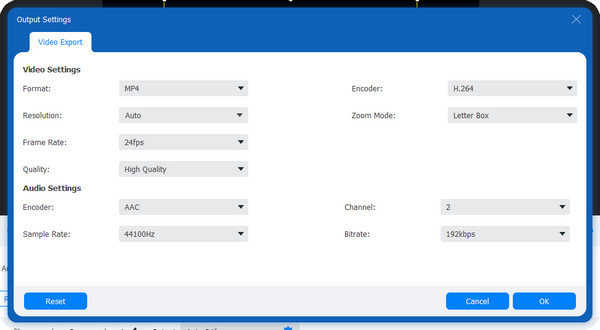
Část 2: Jak oříznout obrázek GIF na požadovanou velikost online
GIPHY je web, který poskytuje několik GIFů a nálepek dostupných online a na zařízeních Android a iOS. Uživatelům nabízí zábavný a bezpečný způsob vyhledávání a vytváření obsahu na internetu. Navíc, pokud chcete vytvořit svůj GIF nebo oříznout GIF, také vám to pomůže. Zde jsou podrobné kroky:
Krok 1Jít do GIPHY hlavní stránku, přihlaste se ke svému účtu. Poté klikněte nahrát; tam uvidíte dvě možnosti pro nahrání souboru; klikněte Vyberte soubor níže GIF. Případně můžete vložit URL GIF z jiných platforem sociálních médií.
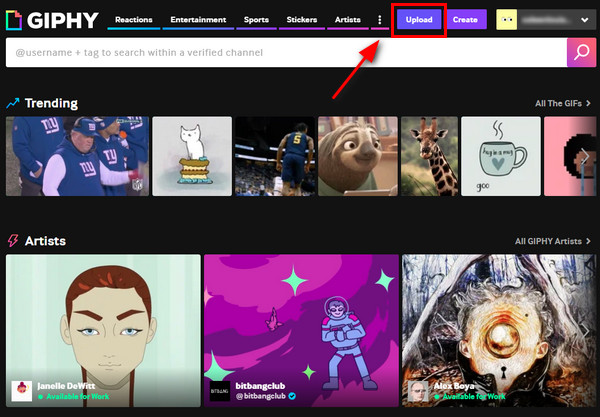
Krok 2Po nahrání souboru přejděte na Upravit; pak z pěti nabízených možností úprav vyberte Oříznutí. Zde si můžete vybrat jinou velikost pro oříznutí animovaného GIF.
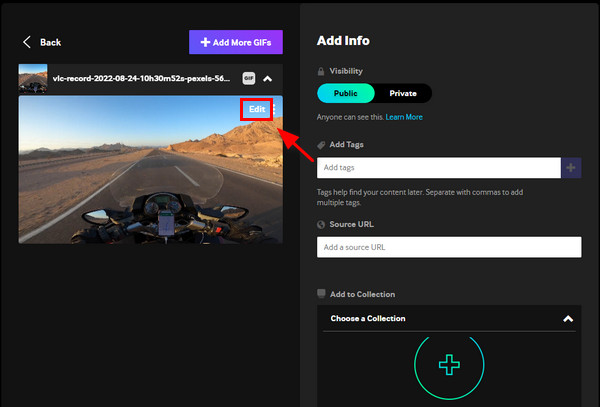
Krok 3Začněte ořezávání výběrem Původní, vysoký, čtvercový a plný, nebo pokud si chcete vybrat svou velikost, klikněte Zvyk, poté upravte rám podle vámi požadované velikosti. Klikněte Hotovo.
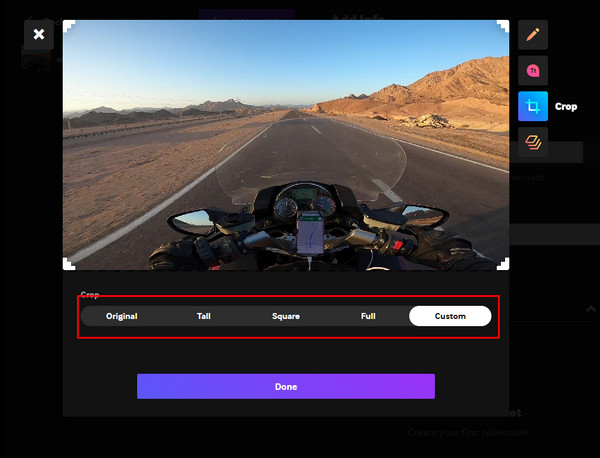
Krok 4Můžeš přidat štítky nebo a zdrojová URL pokud váš GIF pochází z internetu. Až budete hotovi, klikněte na Stažení tlačítko níže pro export vašeho oříznutého souboru GIF.
Část 3: Jak pomocí GIMPu oříznout animovaný GIF na různé velikosti
Tady je další Tvůrce prezentací GIF a editor pro vás. GIMP je program s otevřeným zdrojovým kódem, který uživatelům umožňuje upravovat obrázky, jako je retušování obrázků, kompozice a vytváření. Můžete také použít GIMP k oříznutí GIF v operačních systémech Windows, macOS, Linux a dalších. Ať už jste pouze editor nebo ilustrátor, poskytuje vám snadno použitelné nástroje pro splnění vaší práce týkající se oříznutí GIF – nemusíte se učit žádné pokročilé dovednosti a metody. Začněte ořezávat své GIFy na různé velikosti pomocí GIMPu.
Krok 1Stáhněte a nainstalujte GIMP na vašem počítači a poté jej spusťte. Po spuštění programu klikněte na Soubora poté Otevřít pro import souboru do GIMPu.
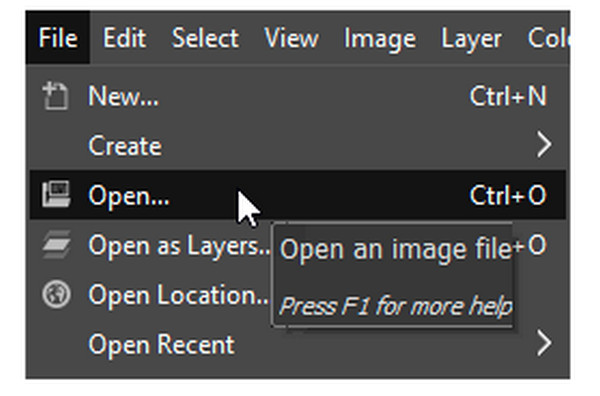
Krok 2Jít do Nástroje, Vybrat Transformační nástrojea vyberte Oříznutí z rozbalovací nabídky. Můžete začít ořezávat GIF úpravou rám na požadovanou velikost. Kliknutím na Enter oříznete animovaný GIF.
Krok 3Po dokončení klikněte na Soubor, pak Vývozní uložit oříznutý animovaný GIF. Pamatujte si, že Jako animace by měl být zkontrolován v Vývozní okno.
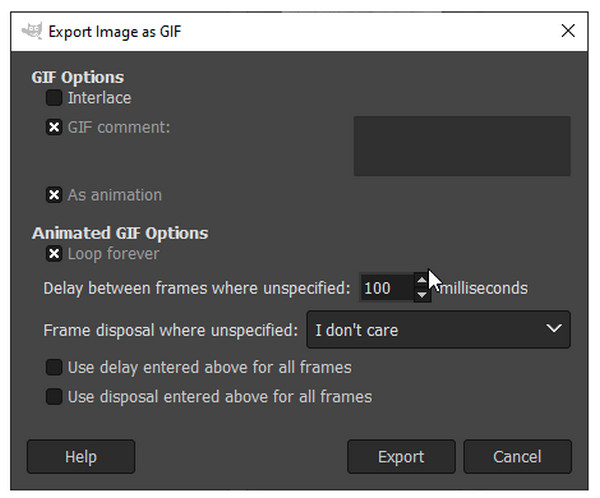
Část 4: Časté dotazy o oříznutí animovaného GIFu
-
Jak mohu oříznout GIF do kruhu?
Hledejte nástroj pro oříznutí GIF, který má možnost tvaru oříznutí. Jedním příkladem nástroje je Lunapic; jakmile nahrajete GIF, můžete vybrat tvar pro oříznutí. Klikněte na tvar kruhu a upravte jej na požadovanou část obrázku GIF. Poté klikněte Oříznout obrázek pak klikněte pravým tlačítkem myši na to ušetřit.
-
Jak používat EZGIF při ořezávání animovaných GIFů?
EZGIF je jedním z jednoduchých online nástrojů k použití. Stačí nahrát svůj GIF a poté pomocí myši vybrat část, kterou chcete oříznout, nebo vybrat jeden z nabízených poměrů stran, například 4:3, 16:9, 2:1 atd. Automatické oříznutí možnost a můžete si ji také vybrat. Až budete hotovi, klikněte nahrát získat oříznutý GIF.
-
Mohu k oříznutí GIF použít svůj telefon?
Použijte aplikaci na Androidu a iPhonu. Nebudete mít problém ji hledat, protože mnoho aplikací je ke stažení do vašeho telefonu, což vám umožní oříznout GIF. Můžete také použít online nástroj, nahrát svůj GIF a začít ho upravovat. Pro aplikaci však můžete použít PicsArt, který vám umožňuje vytvářet a upravovat soubory GIF na vašich mobilních zařízeních.
Závěr
Pokud jste dosáhli tohoto bodu, určitě víte, jak oříznout GIF. Když narazíte na nesprávnou velikost vašeho GIF, můžete snadno změnit jeho velikost pomocí uvedených metod; Pokud se obáváte o kvalitu, jděte na software, jako je 4Easysoft Total Video Converter. Můžete oříznout GIF a dokonce jej vytvořit pomocí nástroje GIF Maker a nástrojů Video Cropper – dvou z více než 15 sad nástrojů programu. S umělou inteligencí tohoto nástroje můžete mít oříznutý GIF vynikající kvalitu.
100% Secure
100% Secure

 Autor:
Autor: 